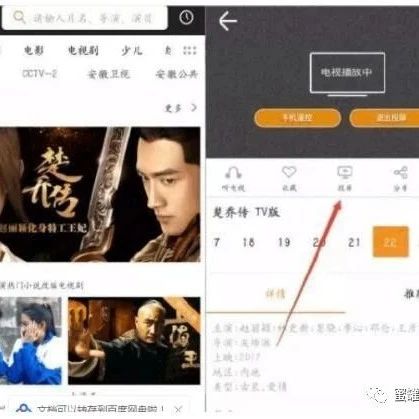所示的图像可能与您的电视有所不同。
*PC或移动电话显示的图像可能因操作系统的不同而不同。
*根据软件的版本,图标位置可能会更改。
网络设置 1按(Home)按钮访问Home 菜单。
选择(设置),然后按 滚轮(OK)。
3选择网络→有线连接(以太网) 或Wi-Fi连接。
网络画面 2选择(高级设置),然后按滚 轮(OK)。
声音 电视名称 LGwebOSTV 有线连接(以太网) 频道 未连接 Wi-Fi连接 未连接 网络Wi-Fi直连 LGConnectApps常规 安全性 可访问性 高级设置 *MBM64816733* P/NO:MBM64816733(1506-REV01)
2 4设备自动尝试连接可用网络(有线网络优先)。
选择Wi-Fi连接时,将显示可用网络列表。
选择要使用的网络。
WI-FI 画面 网络/ 声音 WI-FI:AAA WI-FI:BBB 频道 WI-FI:CCC WI-FI:DDD 网络 WI-FI:EEE 常规安全性可访问性 添加隐藏无线网络通过WPSPBC连接通过WPSPIN连接高级设置 您可以在高级设置检查连接状态。
WI-FI 画面 网络/ 声音 ꔐWI-FI:AAA WI-FI:BBB 频道 WI-FI:CCC WI-FI:DDD 网络 WI-FI:EEE 常规安全性可访问性 添加隐藏无线网络通过WPSPBC连接通过WPSPIN连接高级设置 对于具有符号的无线AP(路 由器),需要输入安全密钥。
5如果连接已完成,将显示"连接至 网络"。
画面网络 声音 电视名称ꕍLGwebOSTV 有线连接(以太网) 频道 未连接 Wi-Fi连接 连接至网络 网络Wi-Fi直连 LGConnectApps常规 安全性 可访问性
3 解决网络问题 1按(Home)按钮访问Home 菜单。
选择(设置),然后按 滚轮(OK)。
3选择网络→有线连接(以太网)或Wi-Fi连接→高级设置。
网络画面 2选择(高级设置),然后按滚 轮(OK)。
声音 电视名称 LGwebOSTV 有线连接(以太网) 频道 未连接 Wi-Fi连接 未连接 网络Wi-Fi直连 LGConnectApps 常规 安全性 可访问性 高级设置 画面声音频道网络常规安全性可访问性 WI-FI 网络/ ꔐWI-FI:AAAWI-FI:BBBWI-FI:CCCWI-FI:DDDWI-FI:EEE 添加隐藏无线网络通过WPSPBC连接通过WPSPIN连接高级设置
4 请按下列与您的网络状态相关的说明操作。
检查TV或AP(路由器)。
当X出现在TV旁边时: 1检查TV、AP(路由器)和有 线调制解调器的连接状态。
2关闭TV、AP(路由器)和有 线调制解调器,然后再打开。
3如果使用静态IP,请直接输入IP。
4请咨询互联网服务提供商或AP (路由器)公司。
检查AP(路由器)或咨询互联网服 务提供商。
当X出现在DNS旁边时: 1请拔下AP(路由器)和有线调制解调器的电源线,5秒钟后再 尝试连接。
2初始化(复位)AP(路由器) 或有线调制解调器。
3请检查TV/AP(路由器)的MAC地址是否已在互联网服务 提供商处注册。
(显示在网络状态 窗口右窗格的MAC地址应在互 联网服务提供商处注册。
) 4访问AP(路由器)制造商的网 站,确保您的路由器安装了最新版本固件。
当X出现在网关旁边时: 1请拔下AP(路由器)和有线调制解调器的电源线,5秒钟后再 尝试连接。
2初始化(复位)AP(路由器) 或有线调制解调器。
3请咨询互联网服务提供商或AP (路由器)公司。
5 SmartSharePCSW安装和设置 1在PC上安装SmartSharePC软件程序。
2转到。
然后选择您所在的地区。
3选择客户服务。
然后搜索您的型号。
4选择驱动程序和软件或软件更新。
然后选择SmartSharePC软件。
5安装完成后即可运行该程序。
注意yySmartShare服务仅在TV和其他设备通过单一AP(路由器)连接 时可用。
SmartShare与智能手机的连接 1检查智能手机是否已启用Wi-Fi。
要使用SmartShare,两 个设备必须使用同一个本地网络。
2在智能手机上安装或运行用于共享内容的应用程序(它在LG手机上称为SmartShare)。
3使智能手机可以与其他设备共享内容文件。
4打开SmartShare应用程序。
(Home)→SmartShare。
5选择要播放的文件类型(电影、音频或照片)。
6选择要在TV上播放的电影、音乐或照片文件。
7在TV上播放媒体文件,尽情观看享用。
6 更新TV固件 如果软件更新后首次打开TV,初始化TV可能需要长达一分钟。
1(Home)→新 (设置)→(高级设置)→ 常规→关于电视→检查更 2检查软件版本之后,更新软件。
如果您选中"允许自动更新",则可以自动更新软件。
画面常规 声音频道网络常规安全性可访问性 语言位置时间与日期定时器电视电源设置待机灯ꕍ 打开 家庭/商场模式Eco模式SIMPLINK设置帮助ꕍ 打开 恢复出厂设置关于电视 画面 声音 频道 网络 常规 安全性 关于电视 常规/ 软件版本 xx.xx.xx 检查更新允许自动更新 电视信息 LGwebOSTV 客户服务 xxx-xxx-xxx 用户协议 法律声明 打开源软件注意事项 可访问性
7 Wi-Fi直连设置 Wi-Fi直连画面网络/ 刷新列表 声音ꔐWI-FI:AAA频道WI-FI:BBB WI-FI:CCC 网络 WI-FI:DDD WI-FI:EEE 常规 安全性 可访问性 (HOME)→(设置)→(高级设置)→网络→Wi-Fi直连如果没有本地网络可用,可以使用Wi-Fi直连将移动设备直接连接到TV。
通过SmartShare,您可以共享连接至Wi-Fi直连的设备的文件或画面。
1当您打开Wi-Fi直连菜单时,将显示可用设备列表。
2当系统提示要求连接时,选择是。
Wi-Fi直连现在就连接到您的TV 了。
Miracast设置 Miracast允许移动设备以无线方式安全地向TV发送视频和 声音。
(Home)→多屏互动 1应该在移动设备上将Miracast设置为"打开"。
2检测到TV时,在移动设备上选择设备。
连接完成后,设备屏幕将出现在TV屏幕上。
8 WiDi(无线显示)设置 英特尔WiDi(无线显示)技术可让您无需线缆或互联网络即能轻松快速实现连接,从而通过TV进行镜像显示和双显示器显示。
您可通过TV舒服 地观看自己喜爱的电影、视频、照片、在线节目等全高清内容,同时享有清晰图像和出色音质。
(Home)→多屏互动1英特尔Intel'sWiDi设置为打开。
将笔记本电脑连接到AP(路由器)。
(没有AP也可以使用此功能。
建议连接AP。
)您的笔记本电脑可以运行英特尔WiDi()程序。
2该程序能检测到支持WiDi的可用LG智能电视。
在列表中选择所需TV,然后单击“连接”。
在笔记本电脑的输入字段()中输入屏幕上显 示的数字。
笔记本电脑屏幕3笔记本电脑屏幕出现在TV屏幕上。
无线环境可能会影响屏幕显示。
如 果连接不畅,英特尔WiDi连接可能会中断。
*LG电视不需要注册。
*有关英特尔WiDi的详细信息,请访问'/go/widi'。
*您可以使用动感应遥控器控制您的PC。
(WiDi版本4.2以上) 如果您遇到任何问题,请联系LG客户服务中心。
*PC或移动电话显示的图像可能因操作系统的不同而不同。
*根据软件的版本,图标位置可能会更改。
网络设置 1按(Home)按钮访问Home 菜单。
选择(设置),然后按 滚轮(OK)。
3选择网络→有线连接(以太网) 或Wi-Fi连接。
网络画面 2选择(高级设置),然后按滚 轮(OK)。
声音 电视名称 LGwebOSTV 有线连接(以太网) 频道 未连接 Wi-Fi连接 未连接 网络Wi-Fi直连 LGConnectApps常规 安全性 可访问性 高级设置 *MBM64816733* P/NO:MBM64816733(1506-REV01)
2 4设备自动尝试连接可用网络(有线网络优先)。
选择Wi-Fi连接时,将显示可用网络列表。
选择要使用的网络。
WI-FI 画面 网络/ 声音 WI-FI:AAA WI-FI:BBB 频道 WI-FI:CCC WI-FI:DDD 网络 WI-FI:EEE 常规安全性可访问性 添加隐藏无线网络通过WPSPBC连接通过WPSPIN连接高级设置 您可以在高级设置检查连接状态。
WI-FI 画面 网络/ 声音 ꔐWI-FI:AAA WI-FI:BBB 频道 WI-FI:CCC WI-FI:DDD 网络 WI-FI:EEE 常规安全性可访问性 添加隐藏无线网络通过WPSPBC连接通过WPSPIN连接高级设置 对于具有符号的无线AP(路 由器),需要输入安全密钥。
5如果连接已完成,将显示"连接至 网络"。
画面网络 声音 电视名称ꕍLGwebOSTV 有线连接(以太网) 频道 未连接 Wi-Fi连接 连接至网络 网络Wi-Fi直连 LGConnectApps常规 安全性 可访问性
3 解决网络问题 1按(Home)按钮访问Home 菜单。
选择(设置),然后按 滚轮(OK)。
3选择网络→有线连接(以太网)或Wi-Fi连接→高级设置。
网络画面 2选择(高级设置),然后按滚 轮(OK)。
声音 电视名称 LGwebOSTV 有线连接(以太网) 频道 未连接 Wi-Fi连接 未连接 网络Wi-Fi直连 LGConnectApps 常规 安全性 可访问性 高级设置 画面声音频道网络常规安全性可访问性 WI-FI 网络/ ꔐWI-FI:AAAWI-FI:BBBWI-FI:CCCWI-FI:DDDWI-FI:EEE 添加隐藏无线网络通过WPSPBC连接通过WPSPIN连接高级设置
4 请按下列与您的网络状态相关的说明操作。
检查TV或AP(路由器)。
当X出现在TV旁边时: 1检查TV、AP(路由器)和有 线调制解调器的连接状态。
2关闭TV、AP(路由器)和有 线调制解调器,然后再打开。
3如果使用静态IP,请直接输入IP。
4请咨询互联网服务提供商或AP (路由器)公司。
检查AP(路由器)或咨询互联网服 务提供商。
当X出现在DNS旁边时: 1请拔下AP(路由器)和有线调制解调器的电源线,5秒钟后再 尝试连接。
2初始化(复位)AP(路由器) 或有线调制解调器。
3请检查TV/AP(路由器)的MAC地址是否已在互联网服务 提供商处注册。
(显示在网络状态 窗口右窗格的MAC地址应在互 联网服务提供商处注册。
) 4访问AP(路由器)制造商的网 站,确保您的路由器安装了最新版本固件。
当X出现在网关旁边时: 1请拔下AP(路由器)和有线调制解调器的电源线,5秒钟后再 尝试连接。
2初始化(复位)AP(路由器) 或有线调制解调器。
3请咨询互联网服务提供商或AP (路由器)公司。
5 SmartSharePCSW安装和设置 1在PC上安装SmartSharePC软件程序。
2转到。
然后选择您所在的地区。
3选择客户服务。
然后搜索您的型号。
4选择驱动程序和软件或软件更新。
然后选择SmartSharePC软件。
5安装完成后即可运行该程序。
注意yySmartShare服务仅在TV和其他设备通过单一AP(路由器)连接 时可用。
SmartShare与智能手机的连接 1检查智能手机是否已启用Wi-Fi。
要使用SmartShare,两 个设备必须使用同一个本地网络。
2在智能手机上安装或运行用于共享内容的应用程序(它在LG手机上称为SmartShare)。
3使智能手机可以与其他设备共享内容文件。
4打开SmartShare应用程序。
(Home)→SmartShare。
5选择要播放的文件类型(电影、音频或照片)。
6选择要在TV上播放的电影、音乐或照片文件。
7在TV上播放媒体文件,尽情观看享用。
6 更新TV固件 如果软件更新后首次打开TV,初始化TV可能需要长达一分钟。
1(Home)→新 (设置)→(高级设置)→ 常规→关于电视→检查更 2检查软件版本之后,更新软件。
如果您选中"允许自动更新",则可以自动更新软件。
画面常规 声音频道网络常规安全性可访问性 语言位置时间与日期定时器电视电源设置待机灯ꕍ 打开 家庭/商场模式Eco模式SIMPLINK设置帮助ꕍ 打开 恢复出厂设置关于电视 画面 声音 频道 网络 常规 安全性 关于电视 常规/ 软件版本 xx.xx.xx 检查更新允许自动更新 电视信息 LGwebOSTV 客户服务 xxx-xxx-xxx 用户协议 法律声明 打开源软件注意事项 可访问性
7 Wi-Fi直连设置 Wi-Fi直连画面网络/ 刷新列表 声音ꔐWI-FI:AAA频道WI-FI:BBB WI-FI:CCC 网络 WI-FI:DDD WI-FI:EEE 常规 安全性 可访问性 (HOME)→(设置)→(高级设置)→网络→Wi-Fi直连如果没有本地网络可用,可以使用Wi-Fi直连将移动设备直接连接到TV。
通过SmartShare,您可以共享连接至Wi-Fi直连的设备的文件或画面。
1当您打开Wi-Fi直连菜单时,将显示可用设备列表。
2当系统提示要求连接时,选择是。
Wi-Fi直连现在就连接到您的TV 了。
Miracast设置 Miracast允许移动设备以无线方式安全地向TV发送视频和 声音。
(Home)→多屏互动 1应该在移动设备上将Miracast设置为"打开"。
2检测到TV时,在移动设备上选择设备。
连接完成后,设备屏幕将出现在TV屏幕上。
8 WiDi(无线显示)设置 英特尔WiDi(无线显示)技术可让您无需线缆或互联网络即能轻松快速实现连接,从而通过TV进行镜像显示和双显示器显示。
您可通过TV舒服 地观看自己喜爱的电影、视频、照片、在线节目等全高清内容,同时享有清晰图像和出色音质。
(Home)→多屏互动1英特尔Intel'sWiDi设置为打开。
将笔记本电脑连接到AP(路由器)。
(没有AP也可以使用此功能。
建议连接AP。
)您的笔记本电脑可以运行英特尔WiDi()程序。
2该程序能检测到支持WiDi的可用LG智能电视。
在列表中选择所需TV,然后单击“连接”。
在笔记本电脑的输入字段()中输入屏幕上显 示的数字。
笔记本电脑屏幕3笔记本电脑屏幕出现在TV屏幕上。
无线环境可能会影响屏幕显示。
如 果连接不畅,英特尔WiDi连接可能会中断。
*LG电视不需要注册。
*有关英特尔WiDi的详细信息,请访问'/go/widi'。
*您可以使用动感应遥控器控制您的PC。
(WiDi版本4.2以上) 如果您遇到任何问题,请联系LG客户服务中心。
声明:
该资讯来自于互联网网友发布,如有侵犯您的权益请联系我们。
下一篇热点聚焦,网络兼职是什么